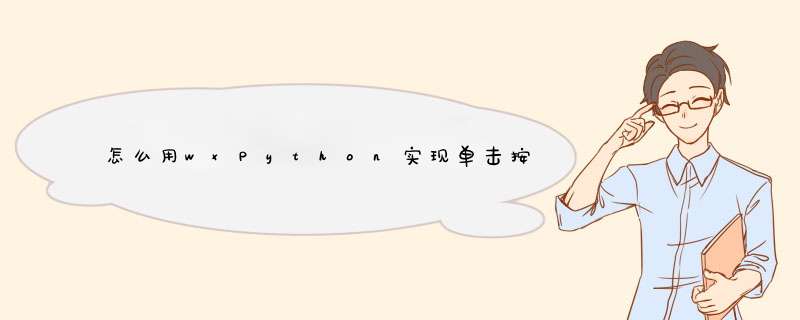
改变高度使用 self.SetClientSize(wx.Size(a, b))语句,a代表宽度,b代表高度,你只要改变b的值就能控制窗口高度的变化。
“服务器”那个面板出现和隐藏使用self.staticBox1.Show(False),False改成True则该面板出现
示例代码如下:
def OnButton1Button(self, event):
self.SetClientSize(wx.Size(392, 193))
self.staticBox1.Show(False)
event.Skip()
这只是改变大小和可见性的示例,具体你在用到你的软件的时候要修改和添加你需要的东西。
面板收起的原理也是一样的。
如何有不明白的可以再详细询问,希望对能帮到你!
Python是一种解释型、面向对象、动态数据类型的高级程序设计语言,Python GUI图形库允许Python程序员很方便的创建完整的、功能键全的GUI用户界面。作为Python开发者,你迟早都会用到图形用户界面来开发应用,wxPython和PyQt是两个最受欢迎的Python GUI框架,它们之间有何区别?在实际应用中又该如何选择呢?
外观
根据我们的经验,大多数用户在使用应用程序时首先关注的一定是应用程序的外观,所以我们先来比较一下wxPython和PyQt的外观。
wxPython是Python语言对流行的wxWidgets跨平台GUI工具库的绑定。而wxWidgets是用C++语言写成的,所以在GUI中编写按钮小部件的代码时,不会看到类似于另一个 *** 作系统的东西。
▲基于Linux的Thunar和wxPython
PyQt也是使用C++编写的,它基于著名的Qt工具包。与wxPython不同的是,它不使用native
widget,而是根据它检测到 *** 作系统创建小部件的近似值。但是它的近似可以说是做到了极致,就连艺术生基本都分辨不出其与原生有何不同。
如果您使用KDE,可以使用其他PyKDE库来弥补原始PyQt与Linux和BSD之间Plasma desktop外观之间的差距,但这增加了新的依赖关系。
▲基于Linux的KDE和Qt
跨平台
wxPython和PyQt都支持Linux,Windows和Mac,因此它们都非常适合跨平台但是这种跨平台并不是无条件的,想要你的Python代码在特定平台中运行还需要进行一些调整,如GUI工具包无法将路径格式调整为数据目录,因此必须在Python中运行最佳实践,使用os.path.join和几个不同的退出方法等等。 GUI工具包的选择不会从平台上神奇地抽象出来。
PyQt正在努力的消除跨平台差异,允许Python本身需要的常见调整。PyQt可以避免大多数跨平台问题,所以在不同的 *** 作系统中,GUI代码基本都可以保持不变。
在wxPython中,用户可能就需要根据编程内容对不同平台中的GUI代码做一些调整。例如,为了防止Microsoft Windows上的某些元素闪烁,USE_BUFFERED_DC属性必须设置为True才能对图形进行双缓冲。这不是默认的,即使可以无条件地对所有平台进行 *** 作,因此在某些用例中可能存在缺陷。
作为开发人员,您可能不关心获取应用程序所需的库所需的安装步骤但是,如果您计划分发应用程序,则需要考虑用户为了使程序运行所必须执行的安装过程。
在所有平台上安装Qt与安装任何其他应用程序一样简单, 给用户一个下载的链接,然后安装下载的软件包即可使用。
PyQt依赖于Qt本身的C ++代码,这意味着用户不仅要安装PyQt,而且还要安装所有的Qt。这个 *** 作没有之前的安装那么简单,但是Qt和PyQt团队已经尽可能简化安装 *** 作了,就现在来看,只要是会安装浏览器或游戏的用户,都可以通过链接成功安装Qt,如果用户十分擅长,用户甚至可以将安装脚本作为自己的安装程序的一部分。
在Linux,BSD和Ilumos中,安装程序通常由经销商的软件包管理员为用户编写。
在Linux和Windows上,wxPython的安装过程非常简单,但在Mac OS上是有问题的。如果可下载的软件包严重过时,Mac OS不利于向后兼容。由于存在修复程序的错误代码,程序包没有被更新,所以用户自己找到并实现修补程序的机会很低。现在的解决方案是打包wxPython并将其分发给Mac OS用户,或者依靠外部程序包管理器。
部件和功能
PyQt和wxPython都具有用户期望从GUI工具包(包括按钮,复选框,下拉菜单等)中获得的所有常用小部件。 两者都支持拖放 *** 作,标签式界面,对话框和创建自定义小部件。
PyQt具有灵活性的优点。 您可以在运行时重新排列,浮动,关闭和还原Qt面板,为每个应用程序提供高度可配置的以可用性为中心的界面。
只要您使用正确的小部件,就可以为用户提供很多友好的功能,而不必自己去重新思考花哨的技巧。
WxPython具有很多很好的功能,但它在灵活性和用户控制方面不能和PyQt相提并论,PyQt更易于开发人员设计和布局,在开发Qt之前,要先花费一些时间从用户获取跟踪自定义布局的方法,或者如何找到意外关闭的丢失面板等等。而对于wxPython来说,想要重新打开因意外关闭的面板则是件困难的事情。
总体来说,wxPython毕竟只是wxWidgets的前端,所以如果你真的需要一个功能,你可以用C ++实现它,然后在wxPython中使用它。与PyQt相比,wxPython的学习曲线更加陡峭一些。
通信
GUI应用程序由许多较小的视觉元素组成,通常称为“小部件”。 为了使GUI应用程序顺利运行,小部件必须彼此通信,例如,用于显示图像的窗格可以知道用户选择了哪个缩略图。大多数GUI工具包,包括wxPython,都可以处理和“callback”的内部通信。 回调是指向某段代码(“函数”)的指针。如果您想要点击某个按钮小部件时发生某些事情,那么你就要为这个发生的 *** 作编写函数,当点击按钮时,触发函数,发生 *** 作。
如果它和Lambda表达式结合起来将会产生一个非常灵活的解决方案,达到的效果可能会超过你的预期。
另一方面,Qt以信号/槽机制而闻名。如果您将wxPython的内部通信网络比喻为旧式电话交换机,那么PyQt的通信则可以视为网状网络。
▲在Qt的信号和槽
Qt使用了信号和槽来代替回调函数。当一个特定的事件发生时,信号会被发送出去。Qt的窗体部件(widget)拥有众多预先定义好的信号,当然,我们也可以创建窗体部件(widget)的子类来为它们添加我们需要的自定义信号。槽,则是对一个特定的信号进行的反馈。Qt的窗体部件(widget)同样拥有众多预先定义好的槽,但是通常的做法是,创建窗体部件(widget)的子类并添加自定义槽,以便对感兴趣的信号进行处理。
信号和槽机制是类型安全的(type-safe):一个信号的参数必须和接收槽的参数匹配。由于这种参数匹配机制,编译器以帮助我们检查类型不匹配的签名。信号与槽是松耦合(loosely coupled)的:一个发出信号的类既不知道也不关心哪一个槽接收到这个信号。Qt的信号和槽机制保证了如果你将一个信号连接到一个槽上,槽会在正确的时间以号的参数被调用。信号与槽可以携带任意个、任意类型的参数。他们是完全的类型安全。
所有从QObject或者它的一个子类(比如:QWidget)继承的类都可以使用号与槽。对象中以这种方式通信:一个对象的状态发生了改变并发送信号,关心这个改变的另一对像接收到这个信号。发送信号的对象并不知道也不感兴趣什么对象接收它所发出的信号,这是真正的信息封装,保证了对象能被当作软件组件来使用。
槽能被用来接收信号,除此之外它们也是普通的成员函数。槽不知道是否有信号与它连接起来,正如对象不知道它发出信号是否会被接收一样。这样的机制确保了可以使用Qt创建一个个完全独立的组件。
信号可以与槽进行多对多的连接。就这样,信号与插槽建立了强大的组件编程机制。
布局
编写一个GUI应用程序,首先要做的就是设计布局,以便将所有窗口小部件都合适的布局在应用程序窗口中。和设计网页一样,你可以调整应用程序的大小,甚至可以将其设置为固定大小。
在Qt中,布局是十分顺利的进行,小部件被明确命名(QPushButton,QDial,QCheckbox,QLabel,甚至QCalendarWidget),并且易于调用,甚至连应用文档也很齐全。
这里大多数的困惑都集中在基础级的GUI元素中。 例如,如果您正在编写应用程序,您是否能从QMainWindow或QWidget开始构建您的父窗口?
QWidget是一个空的容器,能被所有其他小部件使用,当然也能放置更多的QWidget来形成放置更多小部件的父窗口。QMainWindow使用QWidget,增加了大多数应用程序需要的许多便利功能,如顶部的工具栏,底部的状态栏等。
▲QMainWindow
这是一个使用QMainWindow的小型文本编辑器,只有100多行Python代码:
wxPython中的基础小部件是wx.Window。 wxPython中的所有内容都是基于wx.Window类的,无论是实际的窗口还是按钮,复选框或文本标签。如果类名写错了,wx.Window将直接忽略。
下图是使用wx.Frame创建一个空的窗口:
将其他小部件放在wx.Frame窗口中,然后构建GUI应用程序。 例如,wx.Panel小部件类似于具有绝对大小约束的HTML中的div,因此您可以使用它在主窗口中创建面板。
与PyQt相比,WxPython具有较少的便捷功能。 例如,复制和粘贴功能是建立在PyQt中的,而在wxPython中必须手工编码(并且有部分还受其运行的平台的限制)。
Python进行GUI开发的库其实很多,下面我简单介绍几个不错的库,感兴趣的朋友可以自己尝试一下,实验环境win10+python3.6+pycharm5.0,主要内容如下:tkinter
这个就不用多说了,python自带的GUI开发标准库,对于开发小型简单的应用来说,完全可以了,开源、跨平台,使用起来非常方便,下面我简单测试一下,主要代码如下:
点击运行程序,效果如下,一个窗口一个Label标签:
easygui
这个是基于tkinter的一个窗口GUI库,可以快速创建窗口对话框,包括常见的登陆对话框、注册对话框等,下面我简单介绍一下这个库的安装和使用:
1.首先,安装easygui,这个直接在cmd窗口输入安装命令“pip install easygui”就行,如下:
2.安装完成后,我们就可以直接编写代码进行测试了,主要代码如下,非常简单:
点击运行这个程序,效果如下:
kivy
这是一个跨平台的GUI应用程序开发库,可以用来开发安卓、苹果应用,一套程序,可以处处运行,下面我简单介绍一下这个库的安装和使用:
1.首先,安装kivy,这个直接按官方教程安装就行,如下:
2.安装完成后,就可以直接编写代码进行测试了,主要代码如下,非常简单:
点击运行程序,效果如下,这里你可以将其打包为手机应用,安装到手机上:
wxpython
这也是一个免费、跨平台的Python GUI开发库,相比较前面的tkinter来说,功能更为强大,控件也更多,下面我简单介绍一下这个库的安装和使用:
1.首先,安装wxpython,这个也直接在cmd窗口输入命令“pip install wxpython”就行,如下:
2.安装完成后,我们就可以直接编写相关代码进行测试了,主要代码如下,非常简单,一个简单的文本编辑器:
点击运行这个程序,效果如下:
pyqt
这个Qt的一个Python接口库,借助于Qt强大的用户界面,Python也可以快速开发出GUI程序,组件更多,也更方便,只要你有一定的Qt基础,很快就能掌握这个库的使用,下面我简单介绍一下这个库的安装和使用:
1.首先,安装pyqt,这个直接在cmd窗口输入安装命令“pip install pyqt5”就行,如下,安装需要稍微等待一会儿:
2.安装完成后,我们就可以直接编写代码进行测试了,如下,一个简单的计算器:
点击运行这个程序,效果如下:
至此,我们就介绍完了这5个Python GUI库。总的来说,这5个库使用起来都非常不错,如果你的应用界面比较简单,功能要求不高,可以选择tkinter和easygui,如果界面比较复杂,功能要求比较复杂,可以考虑使用wxpython或pyqt,当然,你也可以使用其他GUI库,像pygame等,根据实际项目需求而定,网上也有相关资料和教程,感兴趣的话,可以搜一下,希望以上分享的内容能对你有所帮助吧,也欢迎大家评论、留言。
python简单的GUI界面化的有内置的模块tkinter相对来说简单,但是做出来的界面也简单。目前市场上用的多的还是QT吧!python有的QT是pyqt5当前使用比较多。如果用的pycharm开发工具也可以进行配置进行开发,最好的用eric专门开发PYQT的软件。
欢迎分享,转载请注明来源:内存溢出

 微信扫一扫
微信扫一扫
 支付宝扫一扫
支付宝扫一扫
评论列表(0条)